 [Ilustrasi Oleh Pixabay]
[Ilustrasi Oleh Pixabay]
Gadgetren – Selain bisa menonton film atau video di iflix secara online, kamu pun bisa melakukannya secara offline. Namun, kamu perlu mengunduh video atau film tersebut supaya bisa melakukannya.
Bagi kamu yang belum akrab dengan layanan ini, iflix merupakan layanan video on demand, yang bisa digunakan sebagai alternatif untuk streaming film. Dalam layanan ini, kamu bisa menemukan berbagai macam genre film, dari mulai film komedi, drama, aksi, hingga horror.
Salah satu kelebihannya, layanan ini menyediakan fitur download, yang bisa kamu manfaatkan untuk menonton film kesukaanmu, meskipun saat kamu tidak terkoneksi dengan jaringan internet sekalipun.
Namun supaya kamu bisa menggunakan fitur ini tentu saja ada syarat yang perlu dipenuhi. Fitur ini secara khusus berlaku untuk pengguna VIP, baik yang berlangganan secara bulanan atau tahunan, maupun yang memanfaatkan akses VIP gratis dari mitra iflix.
Kabar baiknya, buat kamu yang baru mendaftar di layanan ini untuk pertama kali, kamu berkesempatan untuk menikmati akses iflix VIP secara gratis, selama sebulan (tiga puluh hari) pertama.
Kamu hanya perlu mengunduh aplikasi iflix dari layanan Google Play Store maupun App Store, kemudian login dengan menggunakan akun Google atau Facebook yang belum pernah terdaftar di iflix.
Nah, jika sudah berlangganan akun VIP – baik yang berbayar atau yang gratisan – di iflix, kamu bisa mengikuti langkah-langkah berikut ini untuk menggunakan fitur download film yang ada di layanan tersebut.
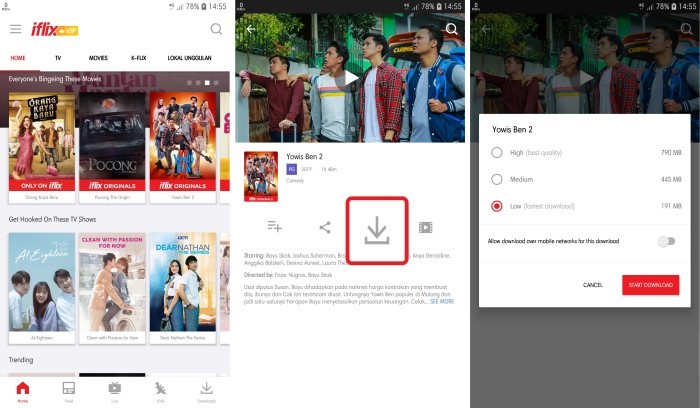
Pertama, cari dan buka film yang ingin kamu unduh. Apabila sudah masuk ke bagian deskripsi dari film tersebut, kemudian tekan tombol download (ikon dengan gambar anak panah ke bawah).
Nantinya akan muncul pilihan kualitas video yang bisa diunduh. Kamu bisa memilih salah satunya, dengan catatan semakin bagus kualitasnya maka semakin besar data dan kapasitas penyimpanan yang kamu butuhkan.
Setelah memilih salah satunya, jangan lupa untuk mengaktifkan tombol “Allow download over mobile networks for this download” jika kamu akan mengunduhnya menggunakan data seluler. Setelah itu, kamu bisa menekan tombol START DOWNLOAD dan menunggu prosesnya selesai.
Sementara itu, untuk menonton semua film yang berhasil diunduh di kemudian hari, kamu bisa menekan tab Downloads (tab paling kanan) dari halaman utama.






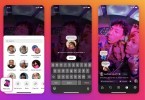




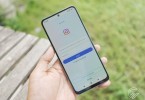

Tinggalkan Komentar